Microsoft IIS 7.0 及更高版本
本章包含有在 Windows Vista SP1,Windows 7,Windows Server 2008 以及 Windows Server 2008 R2下的 IIS 7.0 以及更高版本中手工安装 PHP 的指南。有关在 Windows XP 和 Windows Server 2003 下的 IIS 5.1 和 IIS 6.0 中安装 PHP 的指南见 Microsoft IIS 5.1 和 IIS 6.0 一章。
在 IIS 中激活 FastCGI 支持
默认安装的 IIS 中 FastCGI 模块被关闭。要激活其的步骤在不同版本的 Windows 下不同。
要在 Windows Vista SP1 和 Windows 7 中激活 FastCGI 支持:
-
在 Windows 开始菜单中选择“运行...”(或在搜索框内),输入“optionalfeatures.exe”并按“确定”(或敲回车键);
-
在“Windows 功能”对话框中展开“Internet 信息服务”,“万维网服务”,“应用程序开发功能”,并选中“CGI”的选择框;
-
点击确定按钮并等待安装完成。
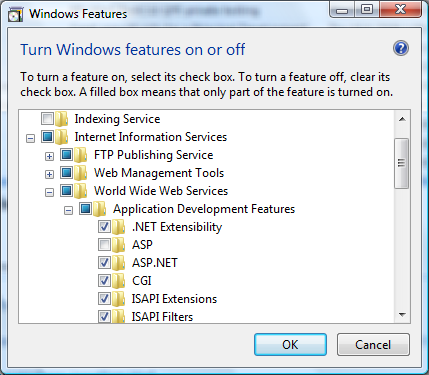
要在 Windows Server 2008 和 Windows Server 2008 R2 中激活 FastCGI 支持:
-
在 Windows 开始菜单中选择 "Run:",输入 "CompMgmtLauncher" 并点击 "Ok";
-
如果在 "Roles" 节点下没有 "Web Server (IIS)" role,则点击 "Add Roles" 添加之;
-
如果存在 "Web Server (IIS)" role,则点击 "Add Role Services" 并激活 "Application Development" 组之下的 "CGI" 选择框;
-
点击 "Next" 及 "Install",等待安装完成。
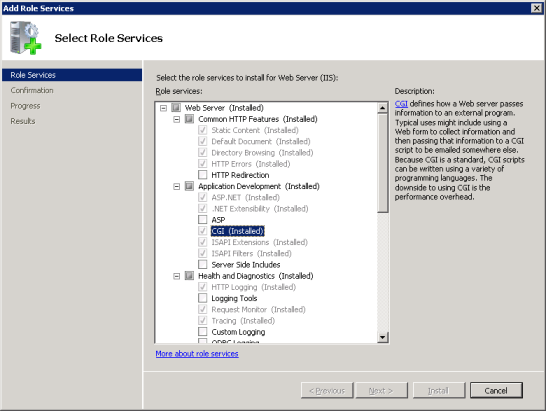
配置 IIS 以处理 PHP 请求
根据手工安装步骤的说明下载和安装 PHP。
Note:
在使用 IIS 时推荐使用非线程安全的 PHP。可以在 » PHP for Windows: Binaries and Sources Releases 下载。
按以下示例在 php.ini 文件中配置 针对 CGI- 和 FastCGI- 的指令:
Example #1 php.ini 中的 CGI 和 FastCGI 设定
fastcgi.impersonate = 1 fastcgi.logging = 0 cgi.fix_pathinfo=1 cgi.force_redirect = 0
通过 IIS 管理界面或者命令行工具配置对应于 PHP 的 IIS 程序映射。
使用 IIS 管理界面来创建 PHP 的程序映射
按照以下步骤在 IIS 管理界面中创建 PHP 的程序映射:
-
在 Windows 开始菜单中选择“运行...”,输入“inetmgr”并点击“确定”;
-
在 IIS 管理器中左边面板“连接”下面的树状图中选择该服务器的节点;
-
在中间面板下方的“功能视图”页面打开“处理程序映射”功能;
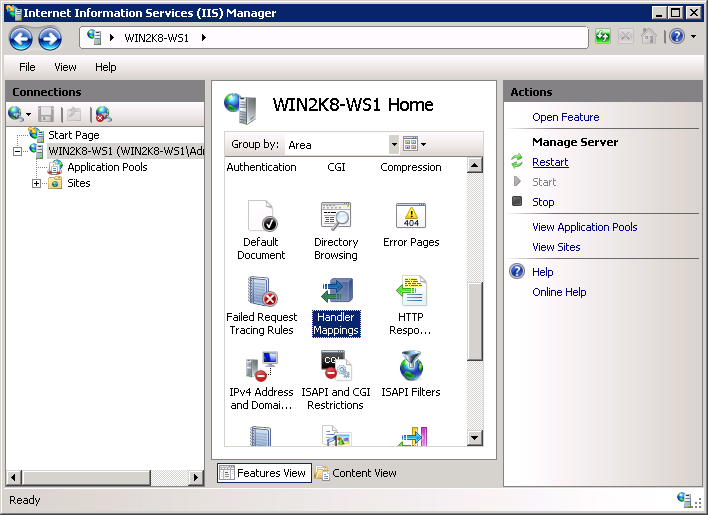
-
在右边“操作”面板中点击“添加模块映射...”;
-
在“添加模块映射”对话框中输入以下内容:
- 请求路径(P):*.php
- 模块(M):FastCgiModule
- 可执行文件(可选)(E):C:\[Path to PHP installation]\php-cgi.exe
- 名称(N):PHP_via_FastCGI
-
点击“请求限制(R)...”按钮并选中“仅当请求映射至以下内容时才调用处理程序(I):”然后选择“文件或文件夹(O)”;
-
在所有对话框中点击确定以保存配置。
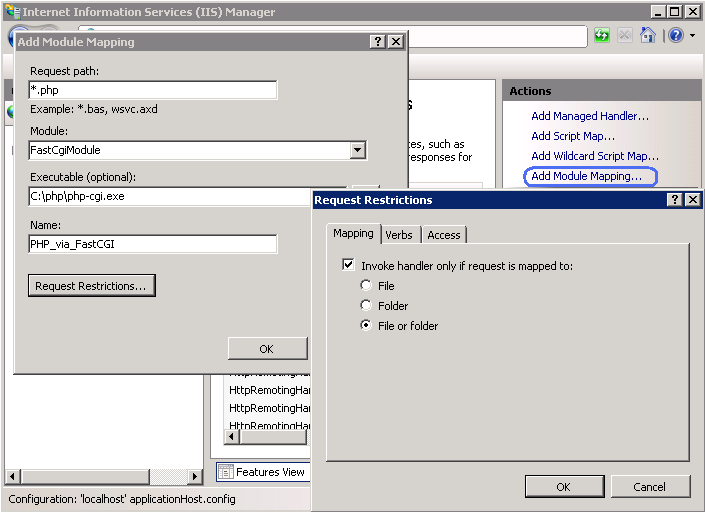
使用命令行工具创建 PHP 的程序映射
用以下命令创建一个 IIS FastCGI 处理池以使 php-cgi.exe 可执行文件来处理 PHP 请求。用自己系统上指向 php-cgi.exe 文件的绝对路径来替代 fullPath 参数的值。
Example #2 创建 IIS FastCGI 处理池
%windir%\system32\inetsrv\appcmd set config /section:system.webServer/fastCGI ^ /+[fullPath='c:\PHP\php-cgi.exe']
用以下命令配置 IIS 处理针对 PHP 的请求。用自己系统上指向 php-cgi.exe 文件的绝对路径来替代 scriptProcessor 参数的值。
Example #3 创建对应于 PHP 请求的处理程序映射
%windir%\system32\inetsrv\appcmd set config /section:system.webServer/handlers ^ /+[name='PHP_via_FastCGI', path='*.php',verb='*',modules='FastCgiModule',^ scriptProcessor='c:\PHP\php-cgi.exe',resourceType='Either']
此命令创建了一个对于 *.php 文件后缀的处理程序映射,使得所有以 .php 结尾的 URL 都会被 FastCGI 模块处理。
Note:
至此所需的安装和配置步骤就完成了。以下剩余的指示是可选项,但是强烈推荐以使得在 IIS 上达到最佳的 PHP 功能和性能。
角色扮演及文件系统访问
在 IIS 中使用 PHP 建议激活 FastCGI 的角色扮演功能。此功能在 php.ini 中由 fastcgi.impersonate 指令控制。激活角色扮演后,PHP 将以 IIS 所认证的用户帐号身份进行所有的文件系统操作。这将确保即使在(同一个主机)不同的 IIS 网站下使用了同一个 PHP 进程,只要每个网站使用了不同的用户帐号作为 IIS 身份认证,则这些网站的 PHP 脚本将不能访问彼此的文件。
例如在 IIS 7 中,默认配置下的匿名认证将使用内置的用户帐号 IUSR 作为默认身份。这意味着要使得 IIS 能够运行 PHP 脚本,至少要将这些脚本的读取权限授予 IUSR 帐号。如果 PHP 程序需要对某些文件或文件夹进行写入操作,那 IUSER 帐号也需要有相对应的写入权限。
在 IIS 7 中要查看哪个用户帐号被用作匿名认证的身份,使用以下命令。将其中的 "Default Web Site" 替换为自己使用的网站名。在输出的 XML 配置单元中查找 userName 属性。(注意:要以管理员身份运行此命令行)
Example #4 确定用于 IIS 匿名认证的用户帐号
%windir%\system32\inetsrv\appcmd.exe list config "Default Web Site" ^
/section:anonymousAuthentication
<system.webServer>
<security>
<authentication>
<anonymousAuthentication enabled="true" userName="IUSR" />
</authentication>
</security>
</system.webServer>
Note:
如果在 anonymousAuthentication 单元中没有显示 userName 属性,或者其值为一个空字符串,那意味着应用程序池的身份被用于该网站的匿名身份。
要修改文件及文件夹的权限,使用 Windows 资源管理器或者 icacls 命令行。
Example #5 配置文件访问权限
icacls C:\inetpub\wwwroot\upload /grant IUSR:(OI)(CI)(M)
在 IIS 中把 index.php 设定为默认文档
IIS 的默认文档用于没有指定文件名的 HTTP 请求。对于 PHP 应用来说默认文档通常为 index.php。要将 index.php 添加到 IIS 的默认文档列表中,使用此命令:
Example #6 将 index.php 设为 IIS 的默认文档
%windir%\system32\inetsrv\appcmd.exe set config ^ -section:system.webServer/defaultDocument /+"files.[value='index.php']" ^ /commit:apphost
FastCGI 和 PHP 回收配置
用以下命令配置 IIS FastCGI 对于 PHP 进程的回收设定。FastCGI 的设置 instanceMaxRequests 控制了单一的 php-cgi.exe 进程处理多少个请求之后会被 IIS 关闭。PHP 环境变量 PHP_FCGI_MAX_REQUESTS 控制了一个 php-cgi.exe 进程处理多少个请求之后会被自我回收。要确保 FastCGI 中 InstanceMaxRequests 的值小于或等于 PHP_FCGI_MAX_REQUESTS 的值。
Example #7 配置 FastCGI 和 PHP 的回收
%windir%\system32\inetsrv\appcmd.exe set config -section:system.webServer/fastCgi ^
/[fullPath='c:\php\php-cgi.exe'].instanceMaxRequests:10000
%windir%\system32\inetsrv\appcmd.exe set config -section:system.webServer/fastCgi ^
/+"[fullPath='C:\{php_folder}\php-cgi.exe'].environmentVariables.^
[name='PHP_FCGI_MAX_REQUESTS',value='10000']"
FastCGI 超时设定
如果会有一些需时较长的 PHP 脚本运行,则增加超时的设定值。有两个控制超时的指令 activityTimeout 和 requestTimeout。用以下命令修改超时设定。确保在 fullPath 的参数中使用自己系统上的 php-cgi.exe 的绝对路径。
Example #8 配置 FastCGI 超时设定
%windir%\system32\inetsrv\appcmd.exe set config -section:system.webServer/fastCgi ^ /[fullPath='C:\php\php-cgi.exe',arguments=''].activityTimeout:"90" /commit:apphost %windir%\system32\inetsrv\appcmd.exe set config -section:system.webServer/fastCgi ^ /[fullPath='C:\php\php-cgi.exe',arguments=''].requestTimeout:"90" /commit:apphost
改变 php.ini 文件的位置
PHP 在几个位置搜索配置文件 php.ini,可以通过环境变量 PHPRC 来改变 php.ini 的默认位置。要使得 PHP 从用户指定的位置加载配置文件,使用以下命令。指向 php.ini 文件的绝对路径应作为环境变量 PHPRC 的值。
Example #9 改变 php.ini 文件的位置
appcmd.exe set config -section:system.webServer/fastCgi ^ /+"[fullPath='C:\php\php.exe',arguments=''].environmentVariables.^ [name='PHPRC',value='C:\Some\Directory\']" /commit:apphost